一、网安学习成长路线图
网安所有方向的技术点做的整理,形成各个领域的知识点汇总,它的用处就在于,你可以按照上面的知识点去找对应的学习资源,保证自己学得较为全面。

二、网安视频合集
观看零基础学习视频,看视频学习是最快捷也是最有效果的方式,跟着视频中老师的思路,从基础到深入,还是很容易入门的。

三、精品网安学习书籍
当我学到一定基础,有自己的理解能力的时候,会去阅读一些前辈整理的书籍或者手写的笔记资料,这些笔记详细记载了他们对一些技术点的理解,这些理解是比较独到,可以学到不一样的思路。

四、网络安全源码合集+工具包
光学理论是没用的,要学会跟着一起敲,要动手实操,才能将自己的所学运用到实际当中去,这时候可以搞点实战案例来学习。

五、网络安全面试题
最后就是大家最关心的网络安全面试题板块


网上学习资料一大堆,但如果学到的知识不成体系,遇到问题时只是浅尝辄止,不再深入研究,那么很难做到真正的技术提升。
一个人可以走的很快,但一群人才能走的更远!不论你是正从事IT行业的老鸟或是对IT行业感兴趣的新人,都欢迎加入我们的的圈子(技术交流、学习资源、职场吐槽、大厂内推、面试辅导),让我们一起学习成长!
//app.js
App({
onLaunch: function () {
// 生命周期回调——监听小程序初始化 - 全局只触发一次
// 展示本地存储能力
var logs = wx.getStorageSync('logs') || []
logs.unshift(Date.now())
wx.setStorageSync('logs', logs)
// 登录
wx.login({
success: res => {
// 发送 res.code 到后台换取 openId, sessionKey, unionId
}
})
// 获取用户信息
wx.getSetting({
success: res => {
if (res.authSetting['scope.userInfo']) {
// 已经授权,可以直接调用 getUserInfo 获取头像昵称,不会弹框
wx.getUserInfo({
success: res => {
// 可以将 res 发送给后台解码出 unionId
this.globalData.userInfo = res.userInfo
// 由于 getUserInfo 是网络请求,可能会在 Page.onLoad 之后才返回
// 所以此处加入 callback 以防止这种情况
if (this.userInfoReadyCallback) {
this.userInfoReadyCallback(res)
}
}
})
}
}
})
},
onShow(options) {
// 小程序启动,或从后台进入前台显示时触发
},
onHide() {
// 小程序从前台进入后台时触发.
},
onError(msg) {
// 小程序发生脚本错误或 API 调用报错时触发
console.log(msg)
},
onPageNotFound(res) {
// 小程序要打开的页面不存在时触发;如果是 tabbar 页面,请使用 wx.switchTab - 404
},
globalData: {
userInfo: null
}
})
2.getApp(Object object)
获取到小程序全局唯一的 App 实例,在页面的js文件中获取
3.Page(Object object)
注册小程序中的一个页面。接受一个Object类型参数,其指定页面的初始数据、生命周期回调、事件处理函数等。

以个人中心的js为例
// pages/user/user.js
Page({
/**
* 页面的初始数据
* data 是页面第一次渲染使用的初始数据。
* 页面加载时,data 将会以JSON字符串的形式由逻辑层传至渲染层,因此data中的数据必须是可以转成JSON的类型:字符串,数字,布尔值,对象,数组。
* 渲染层可以通过 WXML 对数据进行绑定。
*/
data: {
},
/**
* 生命周期函数--监听页面加载
* 页面加载时触发。一个页面只会调用一次,可以在 onLoad 的参数中获取打开当前页面路径中的参数。
*/
onLoad: function (options) {
// options为打开当前页面路径中的参数
},
/**
* 生命周期函数--监听页面初次渲染完成
* 页面初次渲染完成时触发。一个页面只会调用一次,代表页面已经准备妥当,可以和视图层进行交互
*/
onReady: function () {
},
/**
* 生命周期函数--监听页面显示
* 页面显示/切入前台时触发
*/
onShow: function () {
},
/**
* 生命周期函数--监听页面隐藏
* 页面隐藏/切入后台时触发
*/
onHide: function () {
},
/**
* 生命周期函数--监听页面卸载
* 页面卸载时触发。
*/
onUnload: function () {
},
/**
* 页面相关事件处理函数--监听用户下拉动作
* 需要在app.json的window选项中或页面配置中开启enablePullDownRefresh。
* 可以通过wx.startPullDownRefresh触发下拉刷新,调用后触发下拉刷新动画,效果与用户手动下拉刷新一致。
* 当处理完数据刷新后,wx.stopPullDownRefresh可以停止当前页面的下拉刷新
*/
onPullDownRefresh: function () {
},
/**
* 页面上拉触底事件的处理函数
* 可以在app.json的window选项中或页面配置中设置触发距离onReachBottomDistance。
* 在触发距离内滑动期间,本事件只会被触发一次
*/
onReachBottom: function () {
},
/**
* 用户点击右上角分享
*/
onShareAppMessage: function (res) {
if (res.from === 'button') {
// 来自页面内转发按钮
console.log(res.target)
}
// 自定义图片路径,可以是本地文件路径、代码包文件路径或者网络图片路径。支持PNG及JPG。显示图片长宽比是 5:4。
return {
title: '自定义转发标题',
path: '/page/user?id=123',
imageUrl: ''
}
},
/**
* 监听用户滑动页面事件
*/
onPageScroll: function () {
}
/**
* 自定义函数
*/
})
4、getCurrentPages()
获取当前页面栈。数组中第一个元素为首页,最后一个元素为当前页面。
不要尝试修改页面栈,会导致路由以及页面状态错误。
不要在 App.onLaunch 的时候调用 getCurrentPages(),此时 page 还没有生成。
5、自定义组件
创建自定义组件,接受一个 Object 类型的参数
比如在首页里需要一个产品列表的组件,可以自定义该组件

小技巧 点击 “+”选择目录,输入components
右键点击components目录,选择目录, 输入prolist
右键点击prolist目录,选择 新建Component ,输入prolist 即可
如何使用该组件呢?
在首页的pages/home/home.json文件中注册组件

在首页的pages/home/home.wxml中使用该组件,就像正常的标签一样使用

组件之间的传值在后续课程中会讲解
6、模块化
建议使用es6的模块化方法,api中提供的是基于commonjs规范的exports以及require语法
6.1 定义工具模块 utils/index.js
数据请求模块 以及 可消失的提示框 模块 - 暴露
const baseUrl = 'http://daxun.kuboy.top'
/**
* 数据请求模块
* 接口地址 http://daxun.kuboy.top/apidoc
* 先显示加载框,然后请求结束加载框消失
*
*/
export function request (url, data) {
// 显示加载中
// 参考https://developers.weixin.qq.com/miniprogram/dev/api/ui/interaction/wx.showLoading.html
wx.showLoading({
title: '加载中',
})
// 使用promise 解决异步操作问题,此处还可以使用 async + await
return new Promise((resolve, reject) => {
// 微信小程序的数据请求方法
// 必须配置小程序的安全域名,
// 在开发阶段可以在“详情” - “本地设置” - 勾选中 不校验请求域名、web-view(业务域名)、TLS版本及HTTPS证书
wx.request({
url: baseUrl + url,
data: data || {},
success: (res) => {
// 隐藏加载中
wx.hideLoading();
// 后续处理
resolve(res.data)
}
})
})
}
/**
* 可消失的提示框 - 默认只显示文字
* str 提示内容
* icon 是否需要图标,none 、 success(默认值) 、 loading
*/
export function Toast (str, icon) {
// 微信提供的API接口
// 参照 https://developers.weixin.qq.com/miniprogram/dev/api/ui/interaction/wx.showToast.html
wx.showToast({
title: str,
icon: icon || 'none'
})
}
6.2 首页中测试
在首页 pages/home/home.js中测试,先引入模块

四、WXML语法参考(精通)
创建一个新的页面pages/test/test


选择工具栏的 小程序编译,添加编译模式,可以更快捷的只渲染本页面,便于开发者的调试


1.数据绑定
WXML 中的动态数据均来自对应 Page 的 data。
1.简单绑定(类似于vue中的Mustache 语法)
数据绑定使用 Mustache 语法(双大括号)将变量包起来,可以作用于:
内容
<view> {{ message }} </view>
Page({
data: {
message: 'Hello MINA!'
}
})

- 组件属性(需要在双引号之内)
<view id="item-{{id}}"> </view>
Page({
data: {
id: 0
}
})

3.控制属性(需要在双引号之内)
<view wx:if="{{flag}}"> 条件为真我就显示 </view>
Page({
data: {
flag: true
}
})

4.boolean以及number数据类型
如果数据类型是booblean 或者number类型的数据,需要使用{{}}包裹
<checkbox checked="{{false}}"> </checkbox>
<view data-num = "{{100}}"></view>

5.表达式运算 可以在 {{}} 内进行简单的运算,支持三元运算、算数运算、逻辑判断、字符串运算等
<view test="{{flag ? true : false}}"> 属性 </view>
<view> {{a + b}} + {{c}} + d </view>
<view wx:if="{{len > 5}}"> </view>
<view>{{"hello" + name}}</view>
2.列表渲染
wx:for(vue中使用v-for)
在组件上使用 wx:for 控制属性绑定一个数组,即可使用数组中各项的数据重复渲染该组件。
默认数组的当前项的下标变量名默认为 index,数组当前项的变量名默认为 item
列表渲染必须添加 wx:key指令, 来指定列表中项目的唯一的标识符。
key值可以设置为索引值
Page({
data: {
teachers: [
{
name: '刘沛君',
city: '大连'
},
{
name: '韦华文',
city: '长沙'
},
{
name: '卢有烨',
city: '重庆'
},
{
name: '刘春华',
city: '北科'
},
{
name: '黄俊健',
city: '北科'
},
{
name: '谢晋荣',
city: '广州'
},
{
name: '李威',
city: '深圳'
},
{
name: '李鹏',
city: '郑州'
},
{
name: '赵小康',
city: '南京'
},
{
name: '张路',
city: '成都'
},
{
name: '李响',
city: '合肥'
},
]
}
})
<view wx:for="{{teachers}}" wx:key="index">
<text>{{index}}</text>
-
<text>{{item.city}}</text>
-
<text>{{item.name}}</text>
</view>
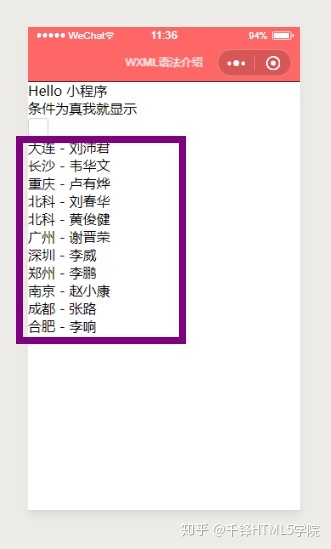
默认 选项为item,默认索引值为index,如果需要更改,可以使用如下方式
<view wx:for="{{teachers}}" wx:for-item="itm" wx:for-index="idx" wx:key="idx">
<text>{{idx}}</text>
-
<text>{{itm.city}}</text>
-
<text>{{itm.name}}</text>
</view>
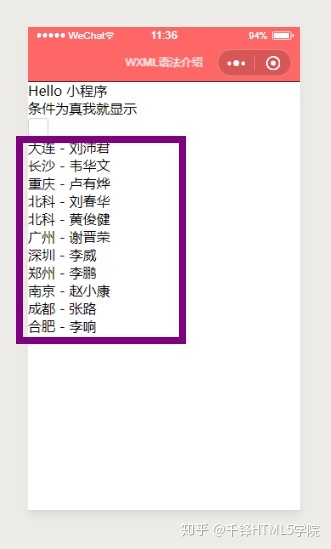
3.条件渲染
wx:if 在框架中,使用 wx:if=“” 来判断是否需要渲染该代码块
<view wx:if="{{flag}}"> True </view>
也可以用 wx:elif 和 wx:else 来添加一个 else 块
<view wx:if="{{len > 5}}"> 1 </view>
<view wx:elif="{{len > 2}}"> 2 </view>
<view wx:else> 3 </view>
因为 wx:if 是一个控制属性,需要将它添加到一个标签上。如果要一次性判断多个组件标签,可以使用一个 标签将多个组件包装起来,并在上边使用 wx:if 控制属性
<block wx:if="{{true}}">
<view> view1 </view>
<view> view2 </view>
</block>
注意: 并不是一个组件,它仅仅是一个包装元素,不会在页面中做任何渲染,只接受控制属性。
学习路线:
这个方向初期比较容易入门一些,掌握一些基本技术,拿起各种现成的工具就可以开黑了。不过,要想从脚本小子变成黑客大神,这个方向越往后,需要学习和掌握的东西就会越来越多以下是网络渗透需要学习的内容:

网上学习资料一大堆,但如果学到的知识不成体系,遇到问题时只是浅尝辄止,不再深入研究,那么很难做到真正的技术提升。
一个人可以走的很快,但一群人才能走的更远!不论你是正从事IT行业的老鸟或是对IT行业感兴趣的新人,都欢迎加入我们的的圈子(技术交流、学习资源、职场吐槽、大厂内推、面试辅导),让我们一起学习成长!






















 943
943

 被折叠的 条评论
为什么被折叠?
被折叠的 条评论
为什么被折叠?








